いつもお世話になっております。
システムインテグレーショングループの熊本です。
先日、あるお客様でトラブル対応時に、ソフト操作での対処方法をご説明させて頂いている時にメモを取りながら確認頂いておりました。
しかし、内容が少々複雑だった事もあり、途中からスマホのカメラで撮影をされながらの作業を頂いておりました。
windowsには標準ツールとして画面を録画できる機能が備わっているため、お客様にはそちらをお伝えさせて頂き、ご活用頂く事になりました。
ここではその録画ツールの使い方について、ご説明させて頂きます。
1.まずは動画を撮りたいアプリをクリックし選択されている状態にします。
2.【windowsキー】 + 【G】を押します。
3.下記画面が開きます。
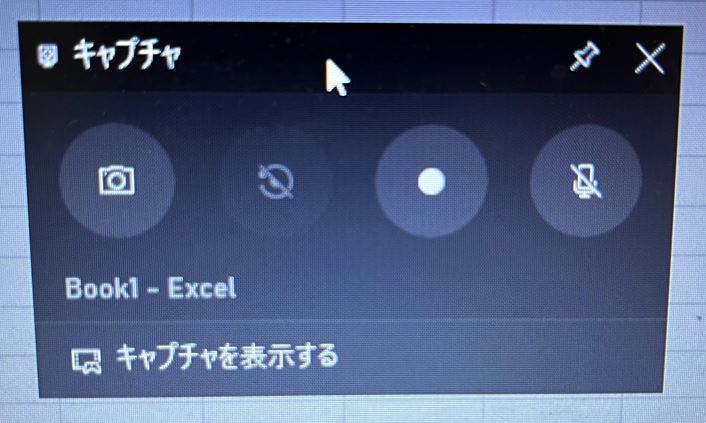
4.右から2つ目の白い丸の部分が、録画開始ボタンとなります。
5.録画が開始されると、録画操作パネルが表示され、停止ボタン等が押せるようになります。
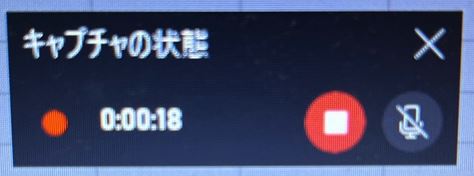
6.保存先はwindowsに元々備わっている、「ビデオ」フォルダに保存されます。
注意点としましては、指定した1つのアプリケーションでの操作が、キャプチャーされる形となります。
デスクトップ画面で操作する全ての内容についてキャプチャーされるわけではありませんので、ご注意ください。
以上、画面録画の方法となります。
機会がありましたら、是非ご活用ください。